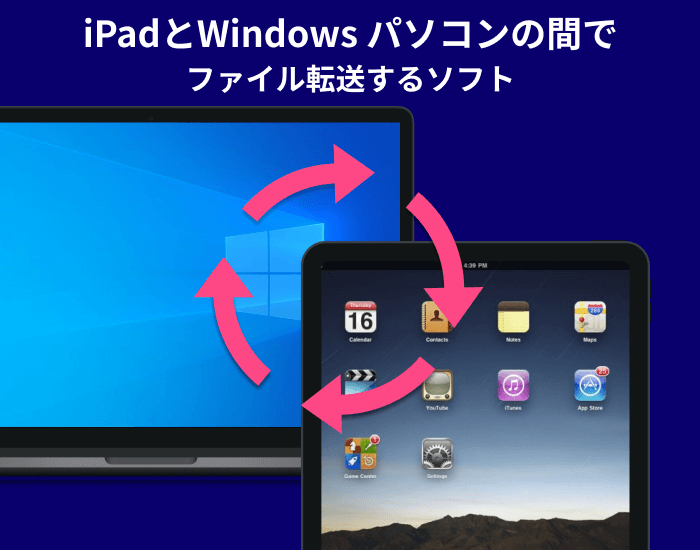
iPadからAppleパソコンにファイルを簡単に転送することができます。でも、iPadとWindowsパソコン間でのファイル転送をどうやってすればいいですか。こちらの記事では、iTunesを使わずにiPadとWindows PC間でファイルを転送する5つのソフトを比較します。
インターネットで情報を探して、ファイル転送ソフトウェアを色々見つけました。しかし、インストールしようと思っても、インストールできないソフトがありました。また、最新のiOSに対応していないソフトもありました。そこで、今すぐ使用できるソフトウェアだけ紹介しようと思っています。
フリーソフトも有料ソフトも紹介しますが、すべてのソフトはフリーの試用版がありますから、自分で試してから、どれがベストなのか判断してください!
📋 「目次」
先ずは比較表をご参考ください。
| 機能一覧 | CopyTrans Filey | CopyTrans 7パック | Documents by Readdle | iFunBox | DearMob Manager |
|---|---|---|---|---|---|
| アプリ内のファイルの転送 | ✓ | ✓ | ✓ | ✓* | ✓ |
| Windows PCに直接転送 | ✓ | ✓ | ✘ | ✓ | ✓ |
| USBケーブルを使って、転送 | ✓ | ✓ | ✘ | ✓ | ✓ |
| iPadをUSBメモリーとして使う | ✓ | ✓ | ✘ | ✓ | ✓ |
| ファイル閲覧・転送以外の機能 | ✘ | ✓ | ✓ | ✓* | ✓ |
| 日本語版 | ✓ | ✓ | ✓ | ✓ | ✓ |
| 試用版 | ✓ | ✓ | ✓ | ✓ | ✓ |
| iOSに対応状態 | iOS10以降 | iOS9以降 | iOS12.2以降 | iOS3以降 | iOS7以降 |
| 動作環境 | Windows 11/10/8/7(64-bit) | Windows 11/10/8/7 | すべてのWindows | Windows 10/8/7/Vista | Windows 11/10/8/7/Vista |
| 値段 | 無料 | 3480円 | 9,700円/年 | 無料 | 4980円 |
*一部のデータは操作できない
iPadとPC間でファイルとデータを転送するソフト
CopyTrans Filey
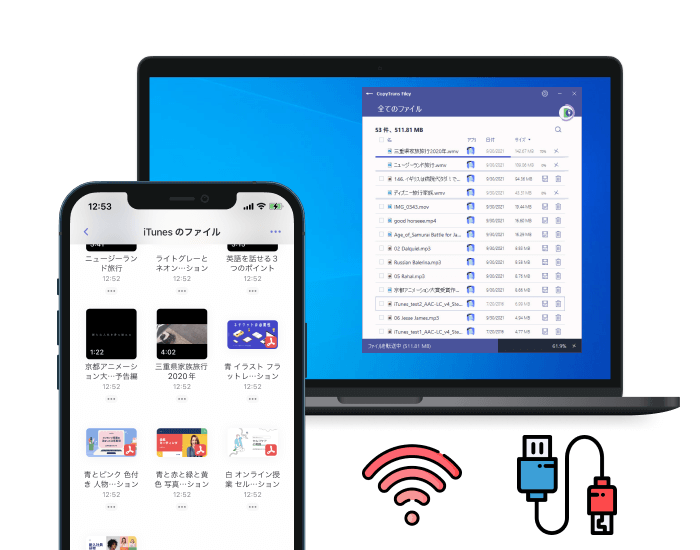
CopyTrans Fileyはパソコン ⇔ iPad間で、ファイルを双方向にやり取りできるようにするソフトです。このソフトを提供しているCopyTransは15年以上をわたり、iPadのデータを管理、移行、バックアップ、復元できるソフトを開発しています。CopyTrans Fileyを使って、文書ファイル、メディアファイル、漫画など、 iPad内の特定アプリにアップロードして、iPadで読んだり、聴いたり、確認したりすることができます。CopyTrans Fileyはサードパーティーアプリしか対応していません。例えば、Documents by Readdle、アクロバットリーダー、VLC for Mobile、Microsoft Excel、Microsoft Wordです。Apple標準アプリに対応していません。
👉CopyTrans Fileyは、ファイルがあるアプリしか表示されません。iPadに追加されたファイルは、同時にCopyTrans Fileyに表示されます。パソコンにもこのファイルを同時にプレビューできます!
✅無料
✅日本語版がある
✅様々なアプリ内のファイルを転送できる
✅技術サポート
✅iPadをUSBメモリーとして使うことができる
✅転送速度が速い
✅Wi-Fiを使って、転送が可能
❌Macに対応していない
CopyTrans Fileyを使って、iPadとWindowsの間でファイルを転送する方法
CopyTrans 7Pack
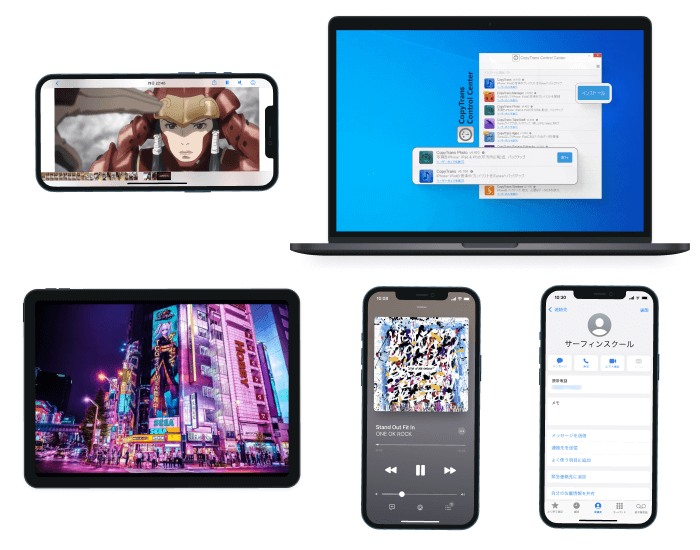
CopyTrans 7 PackはiPadのデータ管理を行う7つのプログラムです。iTunesの機能が7つのプログラムの間で分けたので、各プログラムをより使いやすく使用できます。
CopyTrans 7パックは様々な機能を持っています。iPadの写真と動画、音楽、連絡先、LINEトークを閲覧と転送。また、その他の機能もある:HEIC写真をJPEGに変換、データのバックアップと復元、iCloudと接続など。すべてのソフトは、データをインターネットにアップロードせずに、iPadからWindowsパソコンに直接転送します。これにより、データ漏えいを防ぎ、安全なデータ転送が可能になります。iPad内のアプリからパソコンにファイルを転送する場合は、無料なソフトをオススメです。例えば、CopyTrans Filey。しかし、機能性を優先する方は、有料なCopyTrans 7パックを試してみてください。
試用版:試用版ではいくつかの機能が制限解除コードによってロックされています。製品を購入し、制限解除コードで試用版の制限を解除すると全ての機能がご利用になれます。試用版では、無料で100曲、50枚写真、バックアップなどを行うことができます。詳細は、「試用版と製品版の違いは何ですか」という記事をご覧ください。
✅無料
✅日本語版がある
✅技術サポート
✅すべての形式のファイルを転送できる
✅Wi-Fiを使って、転送が可能
✅機能が多い
❌有料
❌Macに対応していない

Documents by Readdle
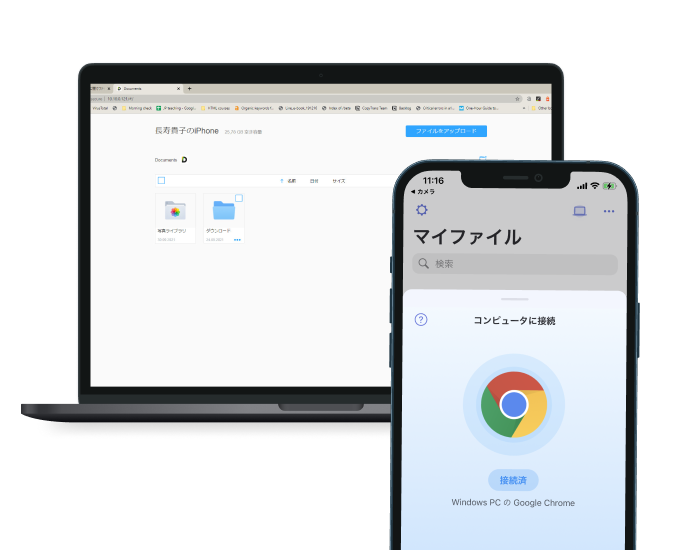
Documents by ReaddleはiPad用なファイル閲覧アプリです。PDF形式のファイル、写真、音楽、文書などのコンテンツを閲覧することができます。2018年にWi-Fiを使って、iOSデバイスとPC間でファイルを転送する機能も導入されました。この方法を使うには、iPadにインストールされた「Documents」というアプリ、Wi-Fi接続とパソコンが必要です。無料な方法で、色々な形式のファイルも転送できます!しかし、ファイルをWindowsに直接転送することではなく、Readdleのサーバーに転送されてしまいます。サーバーから、Windowsにファイルをダウンロードすることが可能です。ですけど、もっと安全な方法を使うことをオススメします。
試用版:iPadとWindows PCを接続して、無料でファイルを移動することができます。しかし、有料な機能もあります。有料プランを購入したら、無制限のVPN、PDFのテキストと画像の編集、地域の変更することができるようになります。
✅転送速度が速い
✅Wi-Fiを使って、転送が可能
❌安全ではない
❌Windows PCに直接転送できない
iFunBox
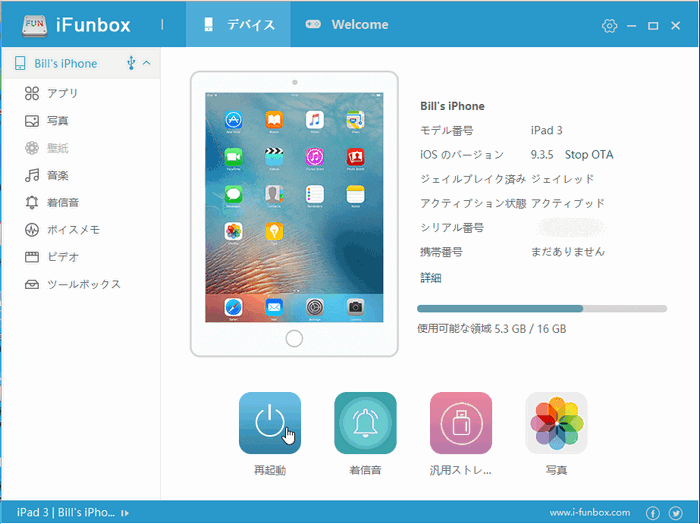
iFunBoxはiPadのファイルとアプリケーションマネージャーです。WindowsパソコンにiFunBoxをインストールしたら、iPadの音楽、写真、動画、アプリ内のファイルをPCに転送できます。iFunBoxはCopyTrans Fileyの用にiPadのサードパーティーアプリに対応しています。注意:Appleの標準アプリに対応していません。無料なソフトで、日本語にも対応しています。
アプリ内のファイルを転送できましたが、iPadの写真を転送しようと思ったときに、問題が発生しました。今月撮った写真を転送できましたが、数か月前に撮った写真はiFunBoxにありませんでした。また、iPadの音楽の転送をできましたが、ミュージックライブラリを壊れてしまいました。今は、他のミュージック転送アプリを使うことができません。そこで、他のソフトを使用するのをオススメします。
✅無料
✅日本語版がある
✅様々なアプリ内のファイルを転送できる
✅Wi-Fiに接続できる
❌一部のデータは操作できない
❌ファイル閲覧とファイル転送以外の機能がない(例えば、HEICをJPEGに変換できない、iCloudに接続できない)
❌iTunesに接続できない
❌iFunBoxを使ってから、ミュージックライブラリが壊れてしまった
DearMob Manager
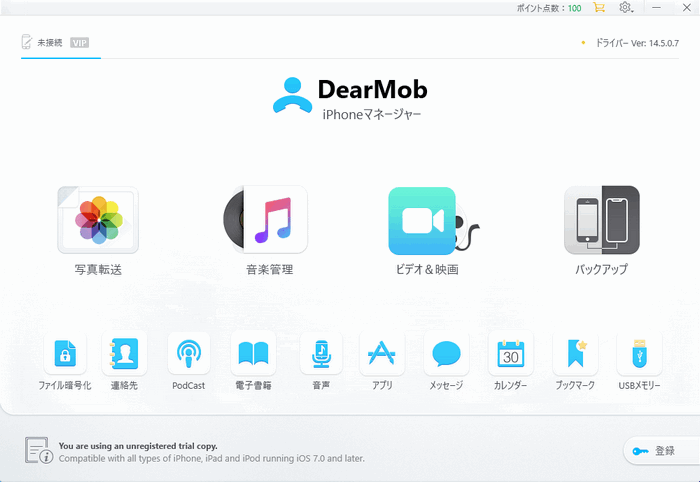
DearMob Managerを使って、iPadのデータとファイルをWindowsパソコン上で転送・管理することができます。対応しているデータ:写真、音楽、動画、連絡先、アプリ内のデータ。簡単なファイル転送だけではなく、追加機能が多くあるアプリです。HEIC写真プレビューと変換、データをバックアップなどです。しかし、DeraMob Managerはすべての機能を備えた1つのアプリケーションです。したがって、アプリ内のデータを転送する場合でも、ソフトの料金を払う必要があります。製品版の値段は4980円です。
試用版:無料版では、使うことができるポイントがあります。毎日100ポイントまでためることができます。30秒を経ってから、1ポイントを獲得します。または、ホームページでは有料なポイントを購入することができます。
✅機能が多い
✅様々なアプリ内のファイルを転送できる
✅日本語対応
❌製品版の値段は高い
❌すべての機能を備えた1つのアプリ
まとめ
今回の記事では、iPadとWindows PC間でファイルとデータ転送ソフトを紹介しました。
👉iPad内のアプリからPCに数枚のファイルを転送しようと考えている場合は、Windows PCの無料ソフトを使うのはオススメです。CopyTrans Filey、またはiFunBox。Documents by Readdleオンラインサービスより、パソコンソフトの方が安全です。
👉もしiCloudのデータを復元、写真と連絡先の管理、iPadの音楽をiTunesへアップロードなどのその他の機能も必要な場合、CopyTrans 7パックをオススメします。手頃な価格で、iPadデータを管理する多くの機能を使うことができます。